De nombreuses personnes signalent que leur disque dur externe ne s'affiche pas sur l'iPad. Pourquoi l'iPad ne reconnaît-il pas le disque dur externe? Comment corriger le problème? Ce post de MiniTool aborde maintenant ces questions en détail.
Les disques durs externes sont principalement utilisés sur un ordinateur ou un iPad via un câble USB. Vous pouvez retirer un disque dur externe de votre machine à tout moment si nécessaire. Il est donc plus pratique que les disques durs internes. Cependant, vous risquez également de rencontrer des problèmes courants, tels que le disque dur externe ne s’affiche pas sur Windows 11, les fichiers ne s’affichent pas sur le disque dur externe, et celui dont il est question ici.
Voici un exemple concret tiré du forum Reddit qui a rencontré le problème du disque dur externe ne fonctionnant pas avec l’iPad.
Comment corriger mon iPad qui ne reconnaît pas le disque dur externe? Les disques durs externes ne s'affichent pas dans les fichiers bien que ce symbole clignote périodiquement? Il ne s'affiche qu'après avoir redémarré mon iPad Pro 2020 à chaque fois. Une fois débranché, j'ai dû redémarrer l'iPad pour qu'il s'affiche à nouveau alors qu'il s'était affiché la première fois.https://www.reddit.com/r/ipad/comments/hma9es/external_hard_drives_not_showing_up_in_files_even/
Pourquoi mon iPad ne reconnaît-il pas le disque dur externe?
Quelles sont les raisons pour lesquelles le disque dur externe ne s’affiche pas sur l’iPad? Après avoir analysé de nombreux rapports d’utilisateurs, nous avons constaté que le problème pouvait avoir différentes causes. En voici quelques-unes:
- Il y a des problèmes de connexion entre votre iPad et le disque dur externe.
- Le format du système de fichiers de votre disque dur externe n’est pas compatible avec l’iPad.
- Le système d’exploitation de l’iPad est obsolète ou erroné.
- Le disque dur externe peut être corrompu.
- L’iPad ne dispose pas d’une alimentation électrique suffisante pour la connexion.
Ne vous inquiétez pas. Dans la partie suivante, nous vous proposons des solutions au problème du disque dur externe de l’iPad qui ne fonctionne pas. Continuons la lecture.
Comment corriger un disque dur externe qui ne s’affiche pas sur l’iPad
Comment le corriger si le disque dur externe n’est pas reconnu par l’iPad? Vous pouvez essayer les 5 méthodes ci-dessous dans l’ordre jusqu’à ce que le problème soit résolu.
#1. Vérifier la connexion entre votre iPad et le disque dur externe
Tout d’abord, nous vous recommandons de vérifier la connexion entre votre disque dur externe et l’iPad. Suivez le conseil ci-dessous pour y parvenir:
- Vérifiez l’alimentation électrique: Assurez-vous que le disque dur externe et l’iPad sont tous deux connectés à une alimentation électrique adéquate. S’il nécessite une source d’alimentation externe, vous pouvez essayer de connecter le lecteur à un concentrateur auto-alimenté, puis de le connecter à l’adaptateur USB de l’iPad.
- Vérifiez le câble USB: Vous devez inspecter le câble USB du lecteur et de l’iPad pour vérifier qu’il ne présente pas de signes d’endommagement. Pour ce faire, essayez de connecter le lecteur à l’aide d’un autre câble USB afin d’écarter cette possibilité.
- Vérifiez le port USB: Vous pouvez connecter le lecteur de disque dur externe à un autre port USB de votre iPad ou de votre ordinateur. Si cela fonctionne, alors le problème du disque dur externe iPad ne fonctionnant pas est causé par un port USB défectueux.
Si les vérifications simples ci-dessus ne permettent pas de corriger le disque dur externe iPad qui ne fonctionne pas, passez à d’autres solutions.
#2. Redémarrer votre iPad
Parfois, le problème du disque dur externe que l’iPad ne reconnaît pas peut être causé par un problème temporaire du système. Vous pouvez le corriger en redémarrant l’iPad. Appuyez sur le bouton Alimentation et maintenez-le enfoncé jusqu’à ce que le curseur «Glisser pour éteindre» apparaisse, puis éteignez l’appareil. Attendez ensuite plusieurs secondes pour éliminer le problème, puis appuyez à nouveau sur le bouton Alimentation pour rallumer l’appareil.
#3. Reformater le disque dur externe
Si vous avez précédemment utilisé le disque dur externe sur un autre appareil, comme un ordinateur Windows, il se peut que le système de fichiers du lecteur ne soit pas compatible avec l’iPad. En effet, les iPad ne prennent en charge que les lecteurs externes formatés avec exFAT, FAT32, HFS ou APFS. Dans ce cas, vous devez reformater le lecteur vers un système de fichiers compatible.
Comment reformater un lecteur de disque dur externe? MiniTool Partition Wizard est un gestionnaire de partitions gratuit qui peut formater un lecteur vers différents systèmes de fichiers sans limitations, y compris FAT32, exFAT, NTFS et Ext 2/3/4. Par ailleurs, il peut vous aider à partitionner le disque dur, à redimensionner/étendre/déplacer les partitions, à convertir MBR en GPT, à récupérer des données, etc.
MiniTool Partition Wizard FreeCliquez pour télécharger100%Propre et sûr
Étape 1. Connectez correctement le disque dur externe à votre ordinateur.
Étape 2. Lancez le logiciel MiniTool pour accéder à son interface principale, sélectionnez le disque dur externe dans la carte du disque, puis cliquez sur Formater la partition dans le panneau d’action de gauche.
Étape 3. Sélectionnez le système de fichiers compatible dans le menu déroulant et cliquez sur OK pour enregistrer le changement. Vous pouvez sélectionner exFAT et FAT32. Vous pouvez également changer la taille du groupement ou le nom de partition à partir d’ici.
Étape 4. Cliquez sur Appliquer pour exécuter l’opération en cours.
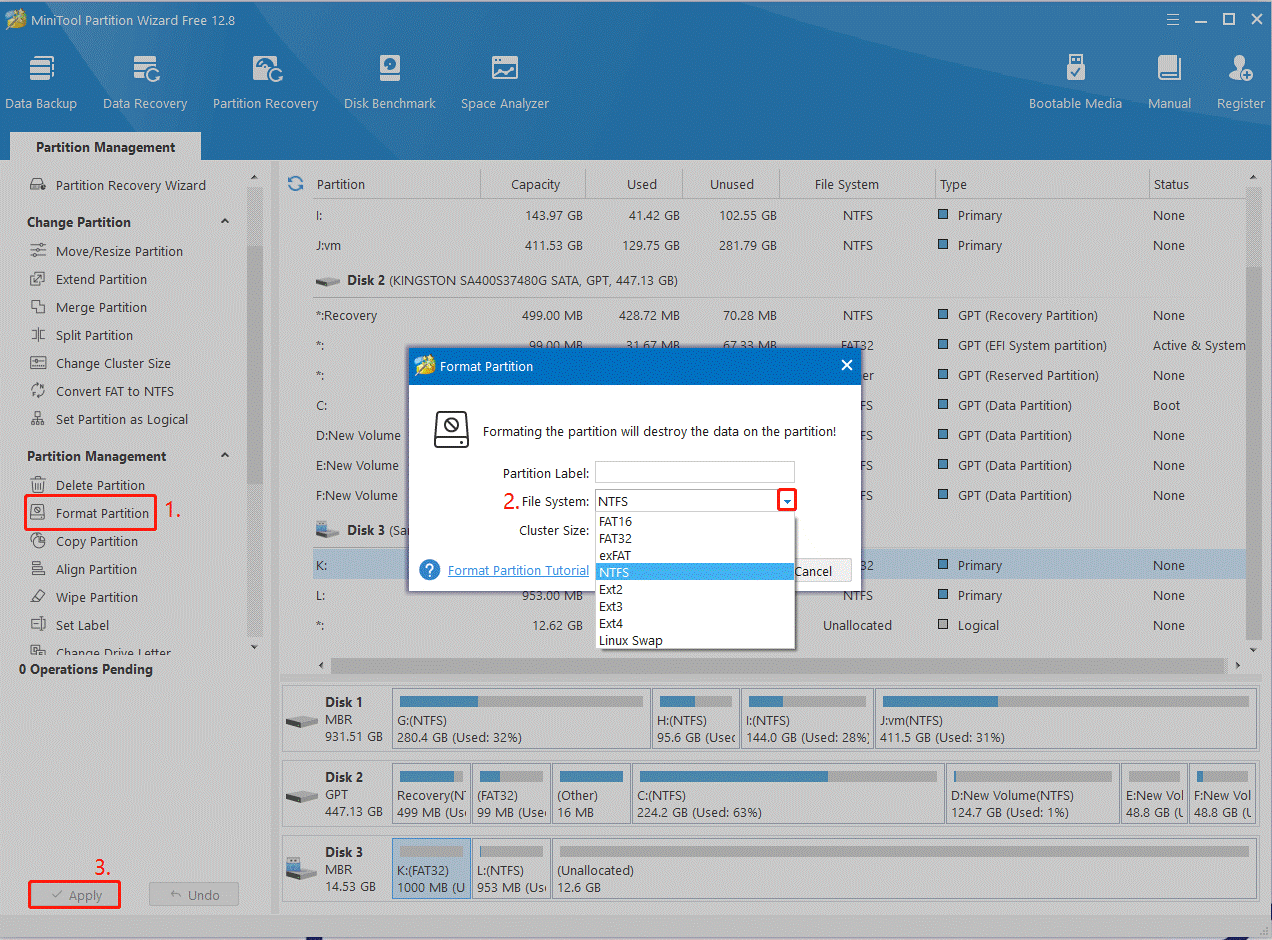
Vous pouvez maintenant reconnecter le lecteur à l’iPad et voir si le problème du disque dur externe de l’iPad qui ne fonctionne pas persiste.
#4. Mettre à jour le système de votre iPad
Si vous n’arrivez toujours pas à accéder au disque dur externe sur l’iPad, cela peut être dû à une version obsolète du système d’exploitation. Essayez donc de mettre à jour le système d’exploitation de l’iPad vers la dernière version. Vous pouvez ouvrir l’application Paramètres de votre iPad, appuyer sur Général et sélectionner Mise à jour du logiciel. Si des mises à jour sont disponibles, cliquez sur Télécharger et installer pour les obtenir.
#5. Vérifier le disque dur externe
S’il y a des secteurs défectueux ou une corruption du système de fichiers sur le lecteur, vous risquez de rencontrer un disque dur externe ne fonctionnant pas avec l’iPad. Nous vous recommandons donc de vérifier si le lecteur externe ne présente pas de problèmes.
Étape 1. Tapez cmd dans la barre de recherche, faites un clic droit sur l’application Invite de commandes et sélectionnez Exécuter en tant qu’administrateur dans le menu contextuel. Cliquez ensuite sur Oui dans la fenêtre UAC pour confirmer.
Étape 2. Dans la fenêtre élevée de l’Invite de commandes, tapez la commande suivante et appuyez sur Enter. Ici, vous devez remplacer E: par la lettre du lecteur externe. Après cela, vous pouvez reconnecter le lecteur à l’iPad et voir si le problème de disque dur externe non reconnu par l’iPad est résolu.
chkdsk E: /f /r /x
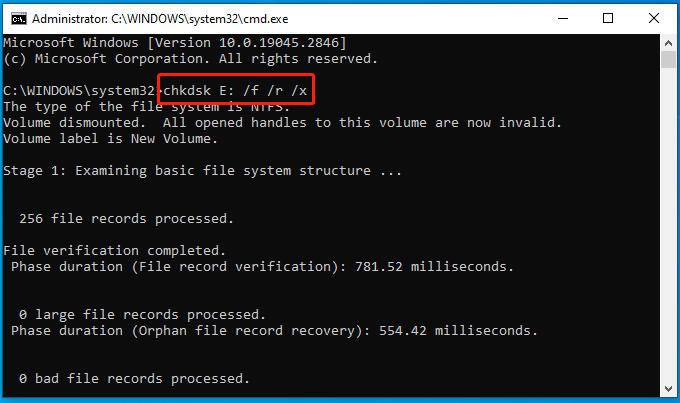
Cependant, si le CHKDSK rencontre des problèmes tels que «CHKDSK protégé en écriture» et «CHKDSK ne fonctionne pas», vous pouvez utiliser le vérificateur de disque professionnel MiniTool Partition Wizard. Il ne se contente pas de vérifier les secteurs défectueux, il répare également les erreurs du système de fichiers.
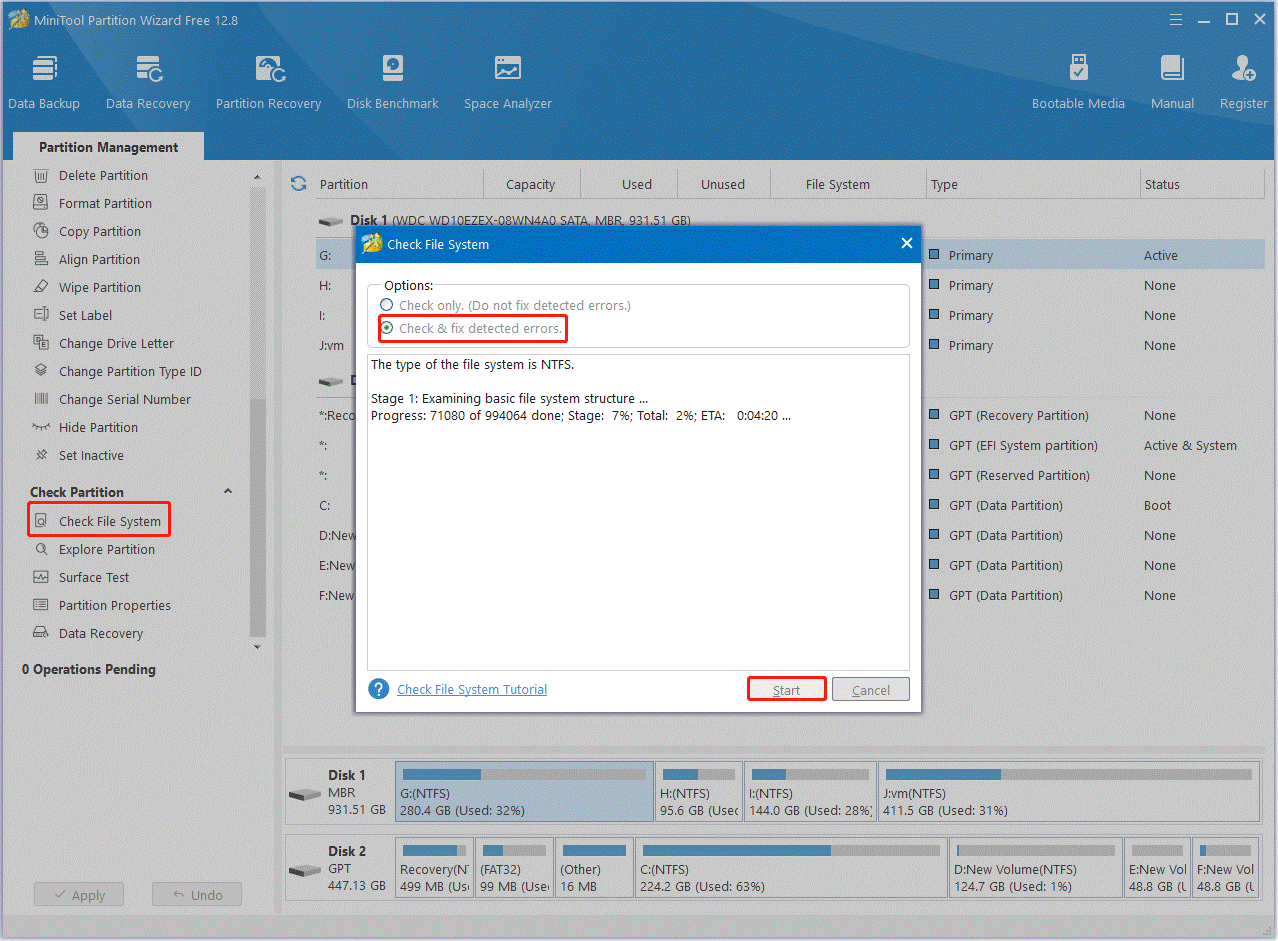
Quelle est votre opinion?
Ce post se concentre sur comment corriger le disque dur externe qui ne s’affiche pas sur l’iPad. Si vous ne pouvez pas accéder au disque dur externe sur l’iPad, essayez les 5 méthodes ci-dessus pour le corriger. Par ailleurs, vous pouvez laisser vos correctifs sur le problème dans la zone de commentaires suivante.
Si vous avez des questions sur le logiciel MiniTool, contactez-nous via [email protected] et nous vous répondrons dans les plus brefs délais.
Commentaires des utilisateurs :